使用CAD如何画正六边形?
溜溜自学 室内设计 2021-12-20 浏览:1396
大家好,我是小溜,CAD是一款功能强大的图形绘制软件,使用该软件可以绘制各式各样的图形,下面小溜就给大家分享一下,使用CAD如何画正六边形的吧!希望本文对大家有帮助,感兴趣的小伙伴可以一起学习了解一下。
想要更深入的了解“CAD”可以点击免费试听溜溜自学网课程>>
工具/软件
电脑型号:联想(lenovo)天逸510s; 系统版本:Windows7; 软件版本:CAD2015
方法/步骤
第1步
打开CAD这款软件,进入擦地的操作界面,如图所示:
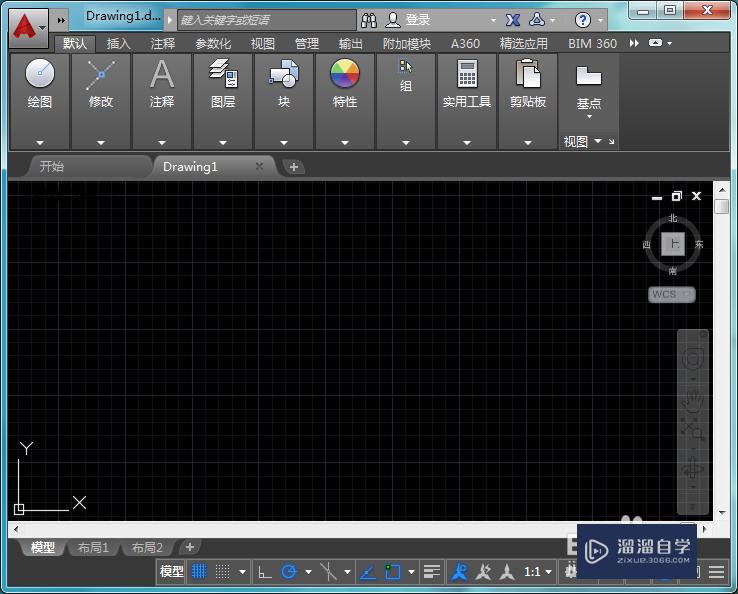
第2步
在该界面内找到矩形选项,如图所示:

第3步
点击矩形选项在其下拉菜单里找到多边形选项,如图所示:

第4步
点击多边形选项,在弹出的提示框内输入6,如图所示:
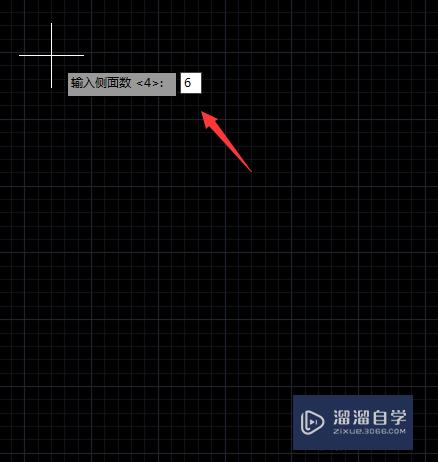
第5步
输入变数之后按下回车键,提示指定正多边形的中心点,如图所示:
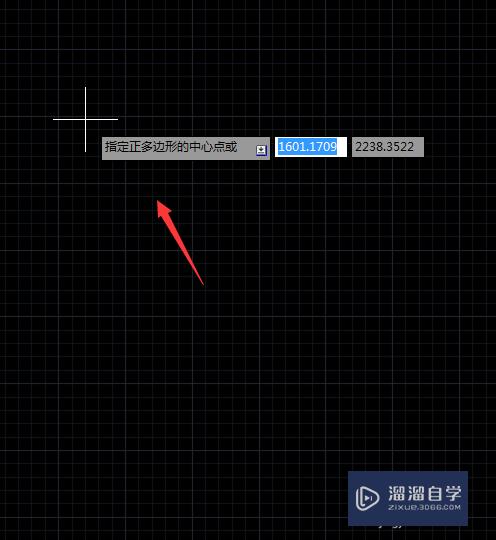
第6步
指定正多边形的中心点后,在提示对话框内选择内接于圆选项,如图所示:
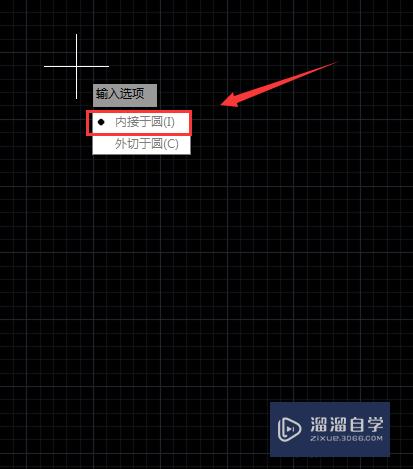
第7步
点击内接于圆选项,拖动鼠标左键确定正多边形的半径,然后点击确定正多边形就画出来了,如图所示:

温馨提示
以上就是关于“使用CAD如何画正六边形?”全部内容了,小编已经全部分享给大家了,还不会的小伙伴们可要用心学习哦!虽然刚开始接触CAD软件的时候会遇到很多不懂以及棘手的问题,但只要沉下心来先把基础打好,后续的学习过程就会顺利很多了。想要熟练的掌握现在赶紧打开自己的电脑进行实操吧!最后,希望以上的操作步骤对大家有所帮助。
相关文章
距结束 05 天 12 : 44 : 32
距结束 01 天 00 : 44 : 32
首页









